WordPress Plugins zijn leuke ‘accessoires’ waarmee je je website kunt uitbreiden met nieuwe functies. Er is een plugin die je website beveiligt (Wordfence), een plugin waarmee je elk artikel kunt optimaliseren (Yoast SEO) en zo zijn er duizenden (!) plugins die je kunt gebruiken om een functionaliteit aan jouw WordPress website toe te voegen.
Maar hoe moet ik die plugins installeren?
Een overzicht van alle WordPress plugins staat in de WordPress Plugin catalogus. Het zijn er duizenden die door WordPress zelf, bedrijven of door freelancers zijn gemaakt.
Kijk ook even op Top 60 van WordPress plugins, het complete overzicht met een overzicht van de 60 beste plugins.
Je kunt ervan uitgaat dat deze plugins veilig zijn; ze worden eerst ook getest. Dit betekent niet dat automatisch alle plugins op je website werken. Het is zaak om eerst een backup te maken en de plugin zelf ook te testen.
LET OP:
Als je een website maakt via WordPress.com, kun je geen plugins gebruiken uit de WordPress Plugin Directory. Maar als je een website hebt via WordPress.org, kun je onbeperkt plugins downloaden.
WordPress plugin installeren
De beste manier om een nieuwe plugin te installeren is via het WordPress Admin Panel. Ga naar ‘Plugins’ in de navigatiebalk links en klik op ‘Nieuwe plugin.
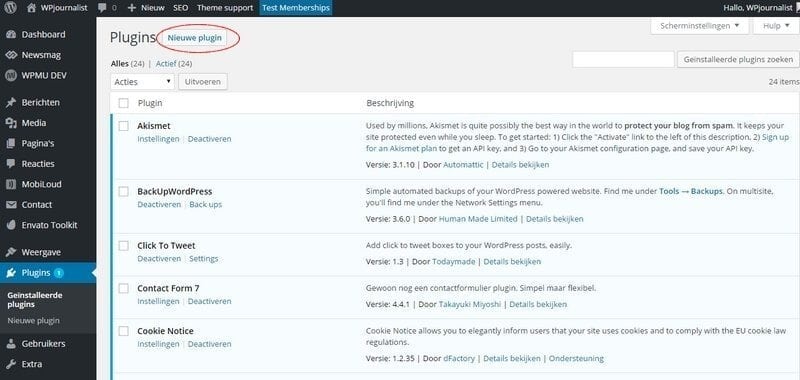
Je ziet nu een overzicht van alle plugins in de directory. Het zijn er duizenden, maar je kunt nu op ‘populair’ klikken en dan krijg je een lijst met de meest gebruikte (en beste!) plugins. Je kunt ook iets intikken in “Plugins zoeken” en krijgt een lijst met WordPress plugins die wellicht aan je eisen voldoen.
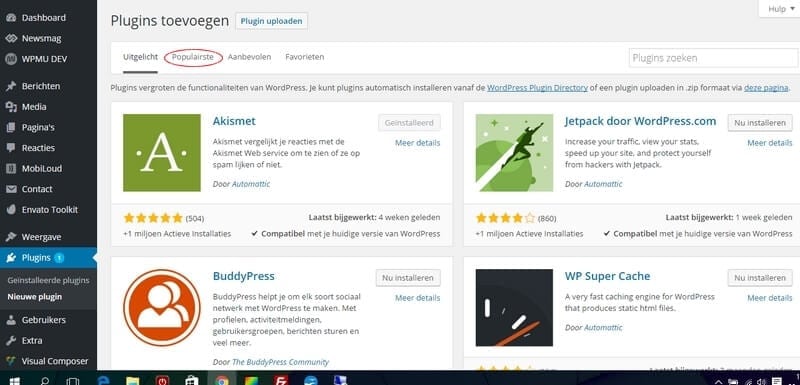
Als je een plugin hebt uitgekozen, klik je op ‘Nu installeren’
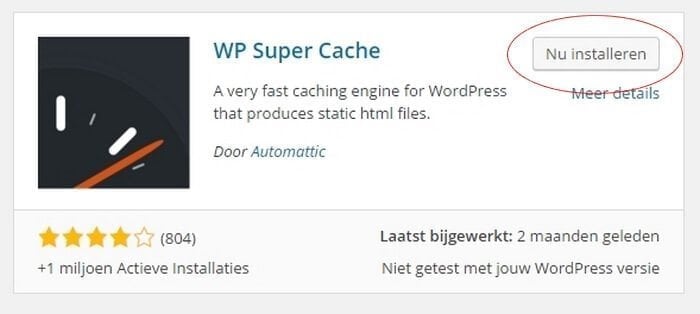
Vervolgens wordt de plugin geïnstalleerd en krijg je de volgende melding:

De plugin is nu op je website geïnstalleerd, maar werkt nog niet! Daarvoor moet je klikken op ‘plugin activeren’.
Je WordPress plugin werkt nu! Vaak moet je nog wel de plugin afstemmen op jou wensen door de instellingen te configureren. Dat verschilt per plugin, maar vaak verschijnt er een paneel met plugin-specifieke instellingen in het WordPress Admin Panel bij “Instellingen”.
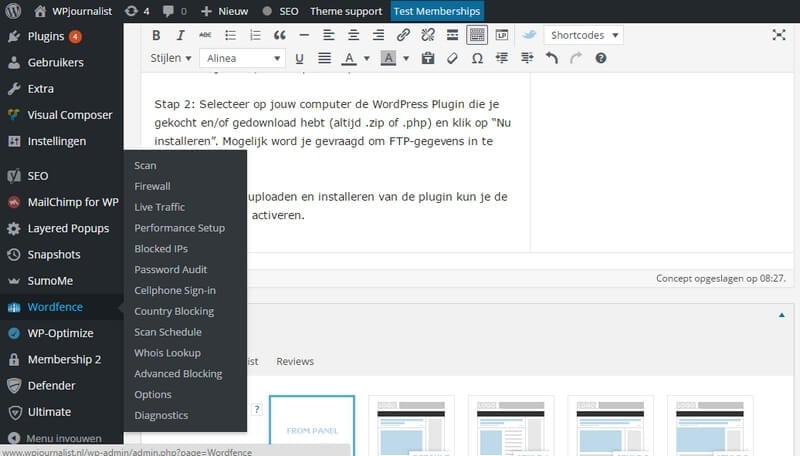
Bovenstaande uitleg is de makkelijkste manier om plugins aan je website toe te voegen.
Plugins buiten de ‘Directory’
Maar niet elke plugin is beschikbaar in de WordPress Plugin Directory. Ik heb zelf een plugin via Codecanyon van Themeforest gekocht en die wil ik installeren. Hoe doe ik dat?
Dat gaat als volgt:
1. Je gaat weer naar ‘Nieuwe plugin”
2. Vervolgens klik je op “Plugin uploaden”
3. Selecteer op jouw computer de WordPress Plugin die je gekocht en/of gedownload hebt (vaak een .zip bestand) en klik op “Nu installeren”.
Na het uploaden en installeren van de plugin moet je de WordPress plugin activeren zodat deze werkt.
Succes!




